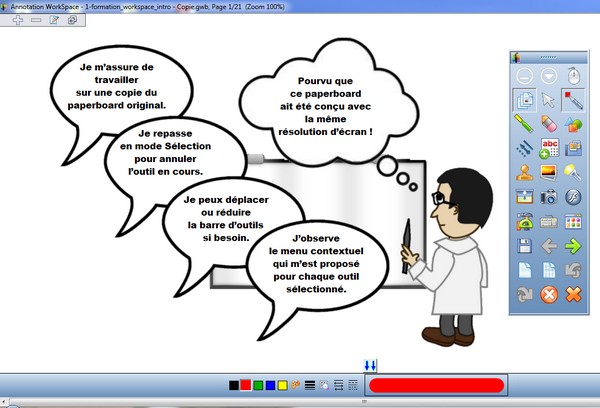
Conçu pour être utilisé avec un TNI, le logiciel Workspace peut également l’être sur des postes isolés, tant pour créer des paperboards (*) que pour les parcourir.
(*) Attention ! Pour éviter les mauvaises surprises, utiliser la même résolution d’écran que celle de l’ordinateur qui pilote le TBI (clic droit sur le bureau > Résolution d’écran).
Un accord avec le Ministère de l’Éducation Nationale et Einstruction/Turning Technologies autorise les enseignants à installer le logiciel Workpace LE, une version qui offre toutes les possibilités de la version complète, à l’exception :
- de la reconnaissance d’écriture (sous Vista ou Seven, un outil similaire est présent dans le système d’exploitation de Windows).
- de la reconnaissance de forme.
Ces fonctionnalités sont activées dès lors que le l’on connecte un appareil Einstruction/Turning Technologies au TNI ou que l’on achète une licence.
Installation et configuration de Workspace
- Demander un code d’activation pour que le logiciel fonctionne au-delà de 45 jours.
- Sur le site Turning Technologies, télécharger ces 3 fichiers et les installer dans cet ordre :
- WorkSpace (le logiciel),
- WorkSpace Language Packs (le pack de langues),
- WorkSpace Content (la galerie).
- Redémarrer l’ordinateur.
- Lancer Workspace et saisir les codes reçus par mél.
- Configurer Workspace :
- Installation de la galerie
- Paramétrage des préférences
- Personnalisation la barre d’outils (PDF de Nadège Serclerat)
- Installer des fonds de page Seyes (Olivier Bacquet)
Mutualisation de Paperbords Workspace
Tutoriels de Workspace
|